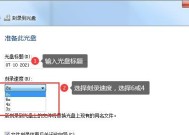电脑刻录光盘的操作指南(利用电脑进行光盘刻录)
- 综合知识
- 2024-08-05
- 40
- 更新:2024-07-16 16:31:57
在数字化时代,电脑已经成为我们生活中必不可少的工具之一。电脑刻录光盘是一项非常实用的功能,可以帮助我们备份重要数据、制作音视频光盘等。本文将为您详细介绍如何在电脑上进行光盘刻录操作。

1.准备必要的硬件和软件
在进行光盘刻录操作前,首先需要准备好一台电脑,一张空白光盘以及一款光盘刻录软件。常见的光盘刻录软件包括Nero、ImgBurn等。

2.安装并打开光盘刻录软件
将光盘刻录软件安装到电脑上,并双击打开软件。
3.选择刻录模式
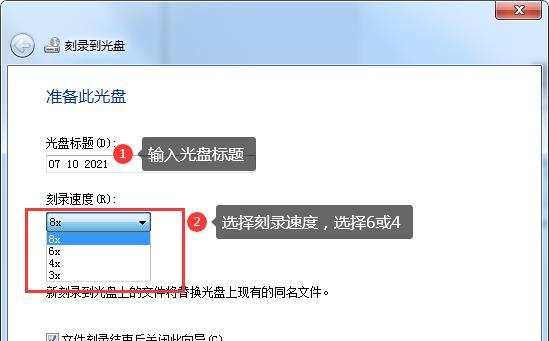
根据不同的需求,选择合适的刻录模式。常见的刻录模式包括数据盘、音频CD、视频DVD等。
4.导入待刻录的文件
点击相应的导入按钮,选择需要刻录的文件或文件夹,并将其导入到光盘刻录软件中。
5.设定刻录参数
在进行光盘刻录之前,可以根据个人需求设定一些刻录参数,如刻录速度、光盘名称等。
6.确认刻录内容与光盘容量
在开始刻录之前,确保所选文件的总大小不超过光盘的容量,以免造成刻录失败。
7.插入空白光盘
打开光驱托盘,将空白光盘轻轻放入光驱中,并将托盘关闭。
8.开始刻录
点击软件界面上的“开始”或“刻录”按钮,开始进行光盘刻录操作。
9.等待刻录完成
在刻录过程中,耐心等待直至刻录完成。期间请不要移动或关闭电脑,以免影响刻录过程。
10.检查刻录结果
刻录完成后,可以进行简单的检查,确认光盘上的文件是否正确刻录并可以正常读取。
11.将刻录光盘取出
当确认刻录结果无误后,打开光驱托盘,轻轻取出已经刻录完成的光盘。
12.存储和标记光盘
将刻录完成的光盘存放在干燥、阴凉的地方,并在光盘上标记清晰的内容标签,方便日后查找和使用。
13.刻录中遇到问题时的解决方法
如果在刻录过程中遇到问题,如刻录失败、文件错误等情况,可以参考软件的帮助文档或搜索相关解决方案进行排除。
14.注意事项与技巧
在进行光盘刻录操作时,注意保持电脑的稳定和充足的电源供应,避免突发断电导致刻录中断。选择合适的刻录速度也有助于提高刻录成功率。
15.光盘刻录的其他应用领域
光盘刻录不仅可以用于备份数据和制作音视频光盘,还可以用于制作系统启动盘、游戏光盘等。根据不同的需求,可以灵活运用光盘刻录功能。
通过本文的介绍,相信大家对于如何利用电脑进行光盘刻录操作已经有了一定的了解。在进行刻录操作时,请务必选择合适的刻录软件和光盘,并注意遵循操作步骤和注意事项,以确保刻录过程的顺利进行。